Come deframmentare i PC Windows 10 e Windows 8
La deframmentazione del disco rigido su Windows 10 e Windows 8 è semplice:
-
Fai clic sul pulsante Start nellangolo inferiore sinistro dello schermo. Digita la parola deframmentazione.
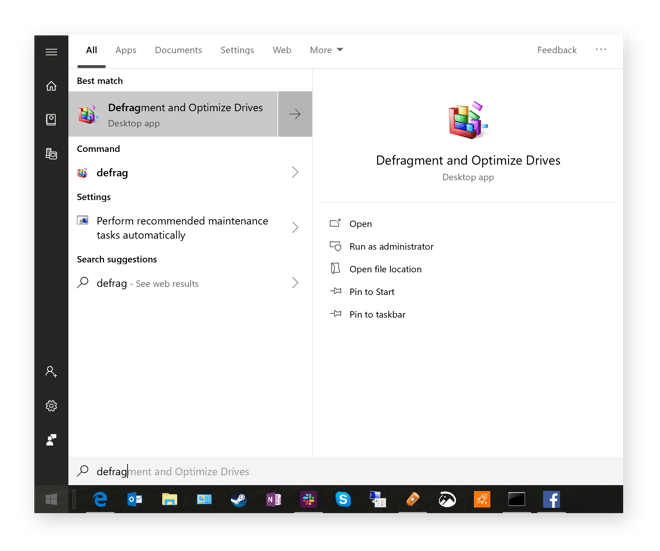
-
Dalle opzioni suggerite, fai clic su Deframmenta e ottimizza unità.
-
Fai clic su Ottimizza. Questo analizza il livello di frammentazione del disco e avvia il processo di deframmentazione. Questo può richiedere alcune ore per finire. Mentre è in corso, assicurati di non lavorare molto sul tuo PC, a parte forse un po di navigazione leggera.
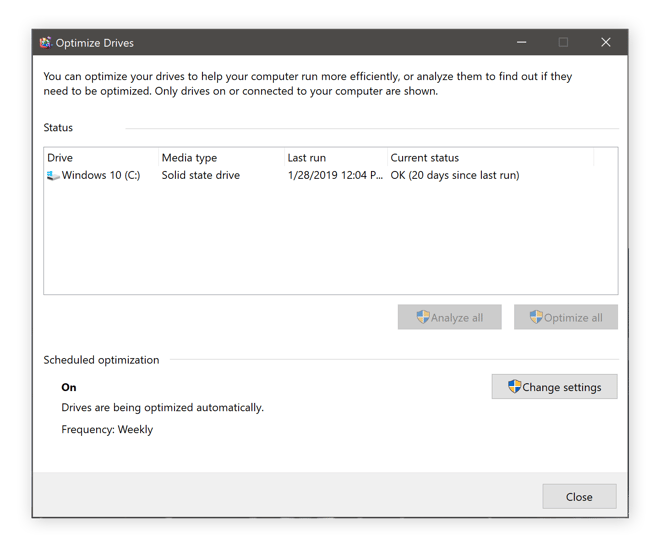
-
Una volta terminato, ti mostrerà lo stato OK visto sopra.
Come deframmentare i PC Windows 7
Ecco come deframmentare lunità disco quando si esegue Windows 7:
-
Fare clic sulla sfera Start nellangolo inferiore sinistro e digitare defrag.
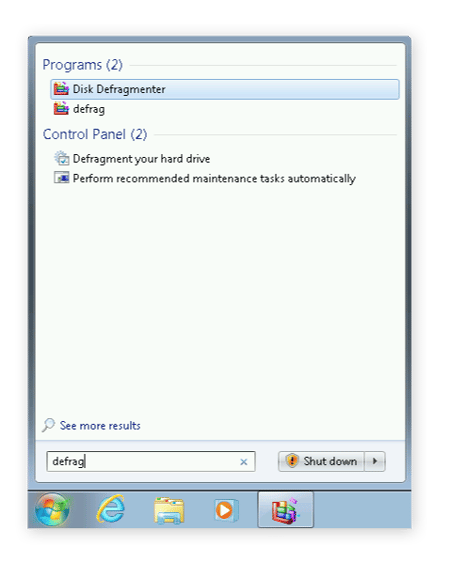
-
Seleziona Utilità di deframmentazione dischi dai risultati della ricerca.

-
Fai clic su Deframmenta disco per avviare il processo di deframmentazione.
Se hai molti file sul tuo sistema o se il tuo sistema non è stato deframmentato abbastanza un po di tempo, questo potrebbe richiedere alcune ore. Lascialo funzionare e non interferire con esso. Lascia il tuo PC da solo!
Usa unutilità di deframmentazione di terze parti
Alcune utilità di terze parti possono semplificarti la vita: Uno di questi strumenti è il nostro Avast Cleanup, che include il proprio programma di deframmentazione. Meglio di tutti: funziona in modo completamente automatico su base regolare (o manualmente, decidi tu!). Provalo:
Scaricalo per Android, Mac
Scaricalo per Mac, Android
Scaricalo per Android, Mac
Scaricalo per Mac, Android
Cosa fa la deframmentazione del computer?
“Deframmenta il disco” suona come un consiglio dei tempi antichi, un consiglio che dovresti tornare quando era normale eseguire Windows 98 su un vecchio computer Pentium II. “Defrag!” era un consiglio regolare quando il sistema rallentava fino a raggiungere una scansione. Tuttavia, anche se le persone non ne parlano più, la deframmentazione è ancora necessaria per ottenere prestazioni ideali.
Ma in che modo esattamente la deframmentazione aiuta?
Diamo unocchiata allanatomia di un hard disk tradizionale, per capire perché la frammentazione influisce sulle prestazioni del tuo PC. Un disco rigido è costituito da componenti meccanici: più dischi vengono impilati uno sopra laltro e ruotati attraverso un mandrino. Questi dischi, chiamati anche piatti, contengono i dati. Per recuperare i dati, il computer accede ai dischi utilizzando le testine di lettura / scrittura (simili al giradischi in vinile dei tuoi nonni).
La differenza tra SSD e HDD
Accesso al disco rigido è un processo altamente meccanico, anche se gli altri componenti del computer sono puramente digitali. Laccesso al disco è anche la parte più lenta dellelaborazione; i tempi di accesso ai bit e ai byte su un disco rigido tradizionale (HDD) sono tipicamente compresi tra 5 e 15 millisecondi, mentre laccesso ai dati su un moderno disco a stato solido (SSD) o nella RAM avviene in una frazione di millisecondo.
A parte la velocità grezza per accedere ai file, anche il throughput complessivo dei dischi rigidi è basso. Le velocità tipiche dellHDD sono 100 MB / sec per file più grandi e 0,5-1 MB per piccoli frammenti di file (che sono più comuni nelle operazioni quotidiane). Per saperne di più sulle differenze, controlla il nostro confronto tra SSD e HDD.
Ma il punto chiave è che gli HDD della vecchia scuola sono estremamente lenti. Così lento, infatti, che il resto del sistema deve aspettare “anni” (in termini di computer) prima che il disco rigido legga i dati. È particolarmente evidente quando si avvia Windows, si lanciano programmi o si aprono file di grandi dimensioni. Ecco perché le cose può sembrare molto lento sui PC con un disco rigido (che sono ancora abbastanza comuni).
Un primer di frammentazione
In teoria, qualsiasi file sul disco rigido verrebbe archiviato in modo continuo sul piatto. Forse inizia in questo modo, quando il tuo sistema è nuovo di zecca. Tuttavia, sposti, elimini e copi i file regolarmente. Disinstalli i programmi. Un file cresce man mano che aggiungi più dati e non si adatta più alloriginale allocazione dello spazio. Il risultato finale sono lacune, spazi vuoti sul disco rigido.
Per un semplice esempio, immagina di andare in una baldoria organizzativa e di pulire 5 GB dal tuo disco rigido. uno spazio di 5 GB nel mezzo dello spazio altrimenti occupato da Windows, dalle tue applicazioni e dai file di dati. Il giorno successivo, scarichi il prossimo gioco di Far Cry, che è di circa 20 GB di dimensione. Il tuo disco rigido memorizza i primi 5 GB del gioco in tale spazio e mette i restanti 15 GB frammenti (aha!) Alla fine dello spazio su disco occupato. Ciò significa che il nuovo file è diviso, o frammentato, in due parti.La suddetta testina di lettura / scrittura del tuo disco rigido ora deve ricostruire Far Cry quando viene avviato. Ciò richiede più tempo poiché non viene più conservato in un blocco continuo di informazioni.
Questo è un esempio semplificato. In realtà, il tuo computer finisce con centinaia di spazi liberi. Il sistema operativo divide i dati e i programmi in così tanti pezzi da farti girare la testa.
Su un PC Windows appena formattato e installato in modo pulito, il livello di frammentazione è vicino allo zero, ma nel tempo può crescere in modo allarmante alto.
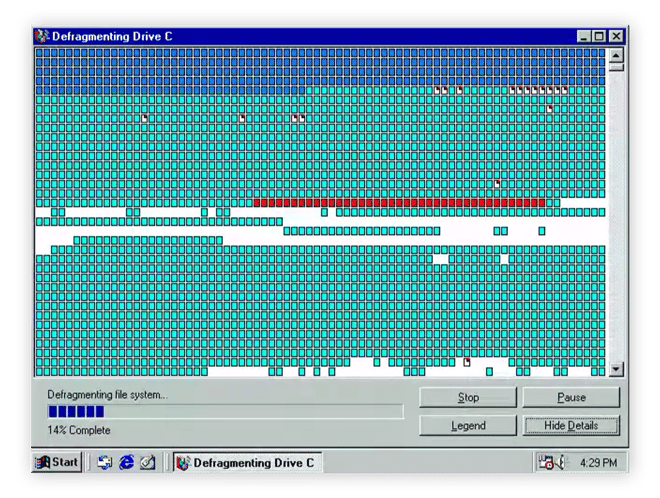
I vecchi potrebbero ricordare le viste DOS o Windows 95 che mostravano gli spazi vuoti sui dischi rigidi e come venivano assemblati. Il vecchio DOS e le prime utilità di Windows potrebbero non esistere più, ma il concetto è lo stesso.
La deframmentazione rimette insieme questi pezzi. Il risultato è che i file vengono archiviati in modo continuo, il che rende più veloce la lettura del disco da parte del computer, aumentando le prestazioni del tuo PC.
Con quale frequenza dovresti deframmentare il tuo computer e quando?
Le versioni più recenti di Windows come Windows 7 e Windows 10 deframmentano il disco automaticamente su base regolare. Tuttavia, se sei costantemente impegnato a fare qualcosa sulla tua macchina, Windows non riesce mai a svolgere questa attività in background. Di conseguenza, a volte dovresti eseguirlo da solo (vedere i passaggi precedenti) e controllare lo stato della frammentazione. Su uno dei miei computer, il processo di deframmentazione automatica non veniva eseguito per 12 giorni ed era frammentato al 25%. Ciò ha avuto un effetto negativo sulle prestazioni, quindi la deframmentazione ha aiutato molto (così come i nostri altri suggerimenti per migliorare le prestazioni del tuo computer).
È sicuro deframmentare? Posso deframmentare un SSD?
La deframmentazione è assolutamente sicura per un HDD tradizionale. Non sei sicuro di avere un SSD o un HDD? Quando avvii la deframmentazione, Windows ti dirà se sta guardando un disco rigido o un SSD.
avere un SSD, quindi non è necessario deframmentare il disco. Il pulsante Ottimizza nella schermata di deframmentazione esegue unoperazione di TRIM. Non devi preoccuparti della meccanica, ma se sei curioso: TRIM dice allSSD quali dati i blocchi non sono più necessari e possono essere riutilizzati (ad esempio dopo aver eliminato un file). La prossima volta che unapplicazione scrive nella memoria, non è necessario cancellare prima un blocco di dati. Il risultato finale è che gli SSD migliorano le prestazioni e ridurre lusura.
Mantieni le prestazioni dopo la deframmentazione
Questo dovrebbe rispondere a tutte le tue esigenze di deframmentazione! Ma in realtà è solo un pezzo del puzzle per buone prestazioni di elaborazione di Windows. A parte gli articoli che abbiamo menzionato sulla pulizia e sullaccelerazione del tuo PC, potresti voler guardare Avast Cleanup, che aiuta a ridurre il carico sul tuo PC. Elimina gigabyte di file non necessari, rimuovi bloatware e ottieni la manutenzione automatica per mantenere le cose senza intoppi.
Ottieni per Android, Mac
Scaricalo per Mac, Android
Scaricalo per Android, Mac
Scaricalo per Mac, Android